首页 / 教程
CAD中如何创建形位公差?
2022-07-25 14:39:00
在CAD软件中,形状公差和位置公差被简称为形位公差,那么在CAD中应该如何创建形位公差呢?下面小编就给大家介绍具体的操作方法和步骤,感兴趣的小伙伴一起来看看吧。
1、首先打开CAD绘图软件,在下方命令行直接输入快捷键LE,点击回车执行;根据命令行提示,指定第一个引线点时,点击“设置(S)”,或者直接输入S,如图所示。

2、回车执行后,在弹出的【引线设置】对话框中,点击【注释】按钮,切换到公差选项,然后点击【确定】按钮,如图所示。
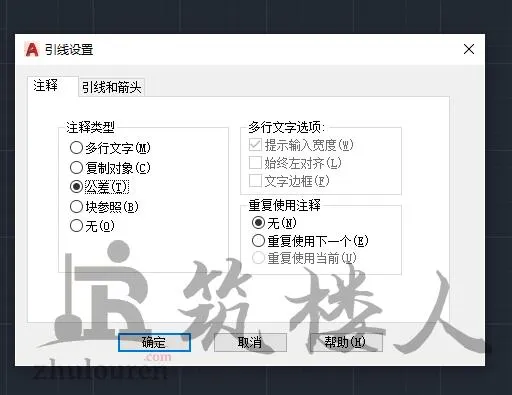
3、按照命令行提示指定第一点和第二点后,会弹出CAD形位公差设计对话框,如图所示。
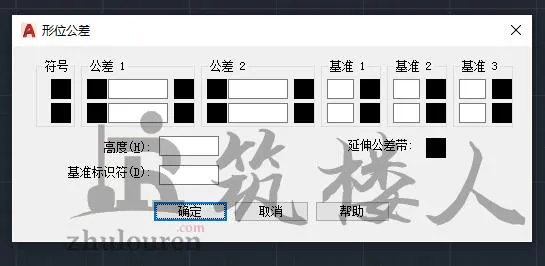
4、根据图纸的要求或需要,可以对形位公差的各项参数进行设置,如图所示。
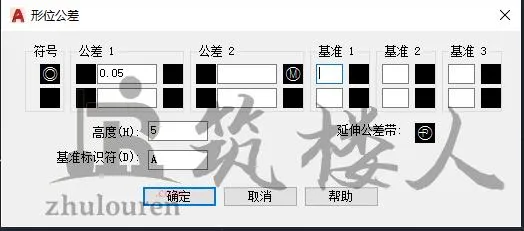
5、设置完成后,点击【确定】按钮,刚输入的CAD形位公差就如图所示。

以上就是关于CAD中如何创建形位公差的全部内容分享,有需要的小伙伴可以参考以上图文教程进行设置操作,希望能够帮到大家。
最新内容
| 手机 |
相关内容

电脑上提示密码怎么破(电脑出现密
电脑上提示密码怎么破(电脑出现密码怎么办),密码,选择,设置,系统,用户,方法,输入,启动,1. 电脑出现密码怎么办电脑开机要密码进不去操作流
怎么设置安全模式(小米手机怎么设
怎么设置安全模式(小米手机怎么设置安全模式),安全模式,点击,小米,小米手机,退出,设置,恢复出厂设置,方法,1. 小米手机怎么设置安全模式小
饥荒怎么攻击快捷键(饥荒怎么设置
饥荒怎么攻击快捷键(饥荒怎么设置攻击快捷键),攻击,物品,饥荒,快捷键,传送,点击,设置,控制,1. 饥荒怎么设置攻击快捷键不能强制攻击的话,那
苹果怎么设置紧急联系人(苹果怎么
苹果怎么设置紧急联系人(苹果怎么设置紧急联系人呼救),联系人,点击,联络,急救,编辑,滑块,界面,设置,1. 苹果怎么设置紧急联系人呼救使用iPh
Win11提示错误代码0x0怎么解决?Win1
Win11提示错误代码0x0怎么解决?Win11错误代码0x0解决方法,错误代码,提示,解决方法,预览,注册表,计划,教程,升级,Windows11又出新的预览版本
鼠标宏是怎么设置的啊(鼠标如何宏
鼠标宏是怎么设置的啊(鼠标如何宏设置),鼠标,动作,设置,选择,鼠标宏,点击,目标,编辑,1. 鼠标如何宏设置连接鼠标,下载驱动程序打开程序,选择
网易音乐电脑版均衡器在哪(网易音
网易音乐电脑版均衡器在哪(网易音乐电脑版均衡器在哪设置),设置,均衡器,音效,网易云音乐,电脑版,网易云,网易音乐,增强,1. 网易音乐电脑版
tp link tl- wr842n无线路由器设置
tp link tl- wr842n无线路由器设置方法,路由器,步骤,连接,密码,点击,网络,配置,设置,步骤一:连接路由器在将路由器安装好电源并通电后,将路由












